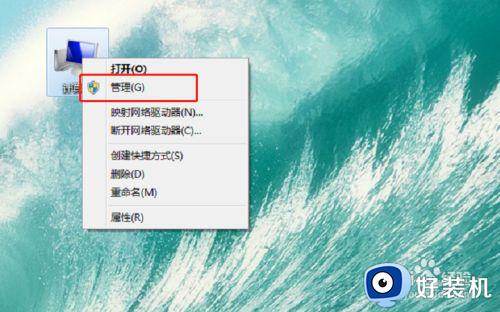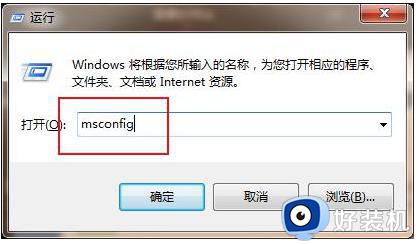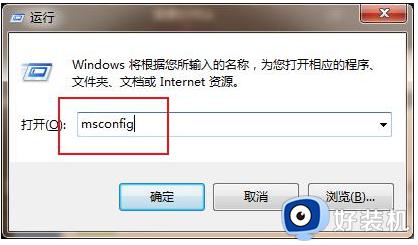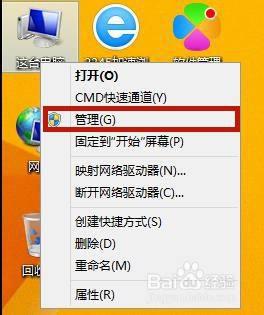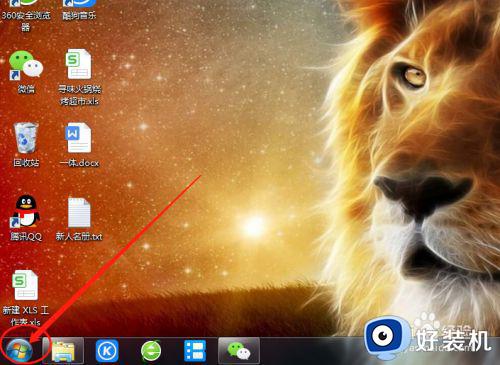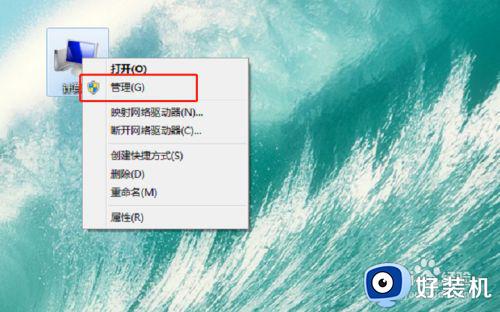w7谈窗广告怎么屏蔽 w7如何关闭弹窗广告
时间:2022-06-21 11:48:27作者:huige
在w7系统中,我们可能会因为安装了一些软件之后,导致电脑总是会有各种弹窗广告弹出,关闭之后下次还是会继续出现,那么w7谈窗广告怎么屏蔽呢?针对这个问题,接下来小编这就给大家详细介绍一下w7关闭弹窗广告的详细方法吧。
具体步骤如下:
1.首先我们需要打开win7桌面的开始菜单。
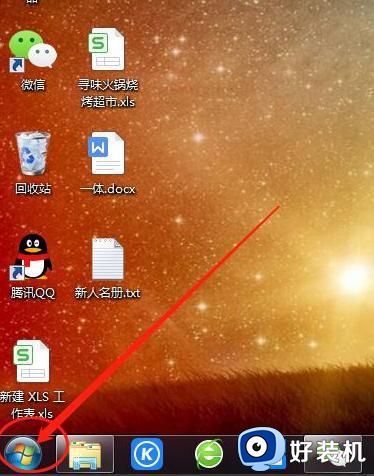
2.我们找到”控制面板“选项。
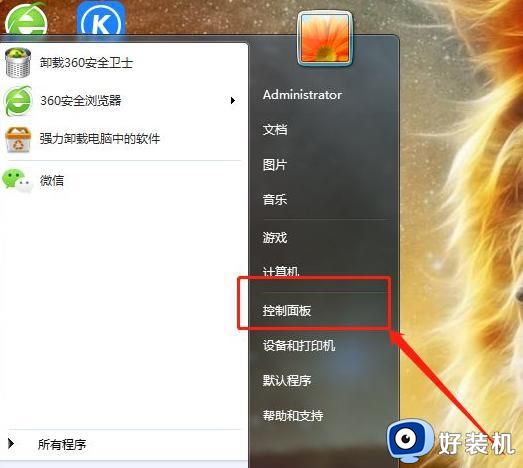
3.在控制面板的页面中点击”internet选项“。
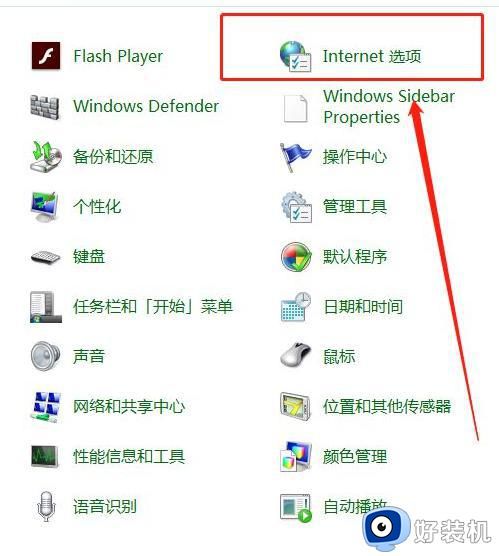
4.在internet选项的窗口中,我们点击”隐私“功能。
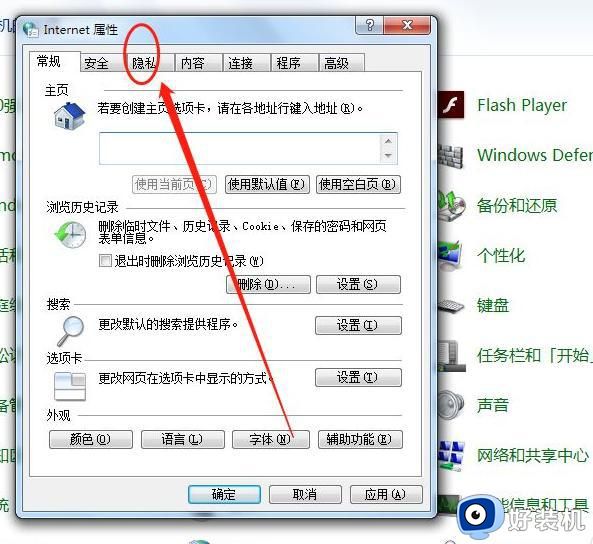
5.点击下方的弹出窗口阻止程序下的”设置“。
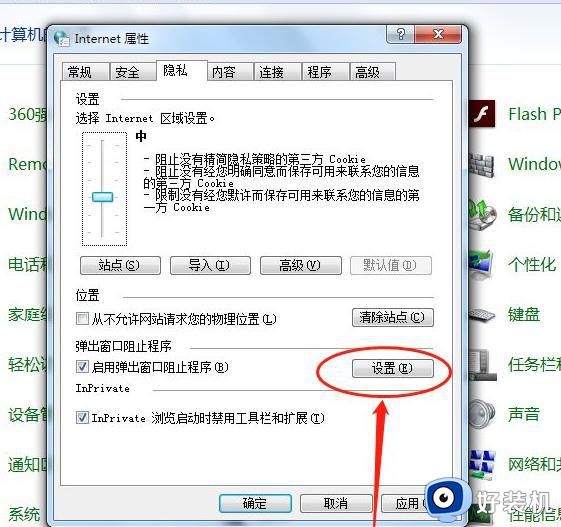
6.然后我们点击阻止级别的下拉项,选择”高级“我们将所有的弹窗都禁止即可。
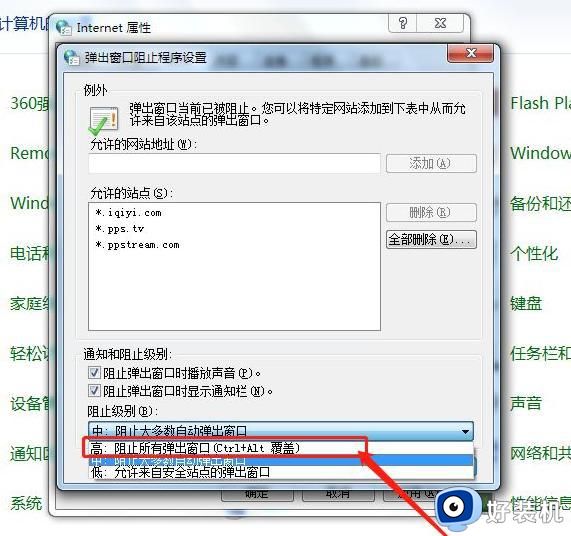
关于w7如何关闭弹窗广告就给大家介绍到这里了,只要按照上面的方法来操作,弹窗广告就可以关闭了,大家试试吧。